どうも、ひろもん(@hiromon_com)です。
レンタルサーバーはたくさんあるので、どのレンタルサーバーを選べばいいのか悩む方も多いと思いますが、私のオススメは断然『エックスサーバー』です。
理由は単純に「低料金・高機能・高性能」でコスパも使い勝手もいいからで、個人がサイトやブログを運営するなら、エックスサーバーを選んでおけば間違いありません。
そこで今回は、『エックスサーバー』の申し込み手順について詳しく解説します。
『エックスサーバー』の申し込み手順
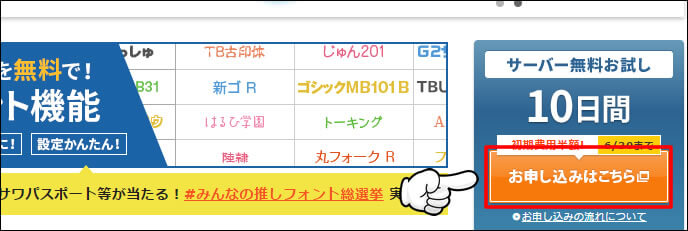
ますはエックスサーバーにアクセスし、トップページ右側の[お申込みはこちら]をクリックします。
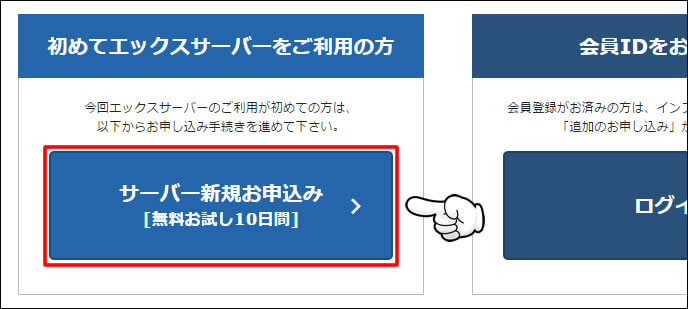
[サーバー新規お申込み]をクリックします。
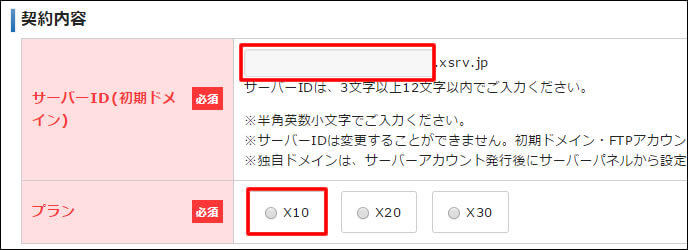
サーバーID:好きなドメインを入力
プラン:X10を選択
ここで入力したドメインを使ってサイトを作ることもできますが、私は独自ドメインでしかサイトを作らないので、ここで入力するドメインはテキトーなものを入力します。
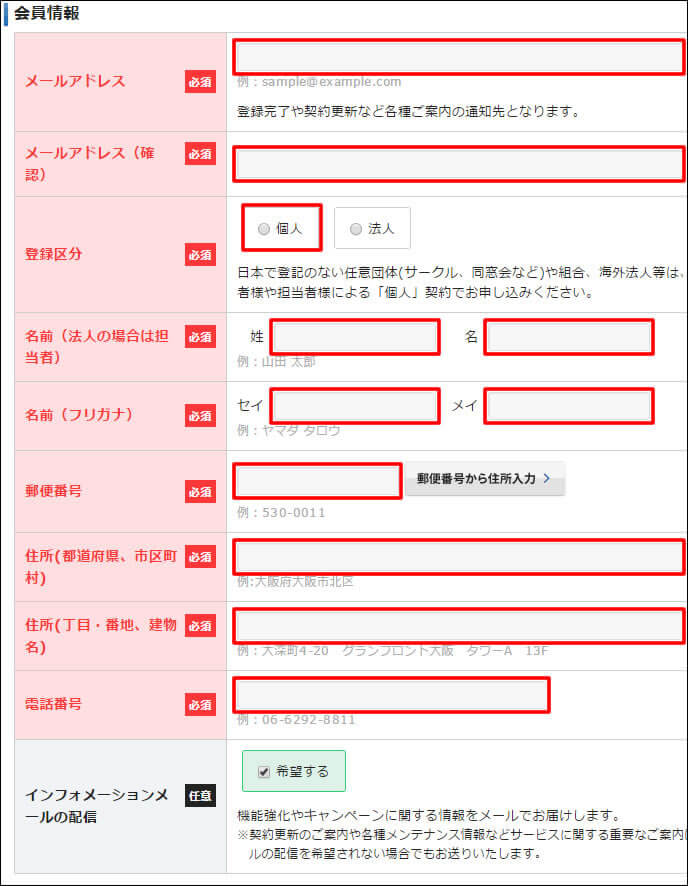
メールアドレス:メールアドレスを入力
メールアドレス確認:再度メールアドレスを入力
登録区分:個人を選択
名前:名前を入力
フリガナ:フリガナを入力
郵便番号:郵便番号を入力
住所:住所を入力
電話番号:電話番号を入力
インフォメーションメールの配信:任意でチェック
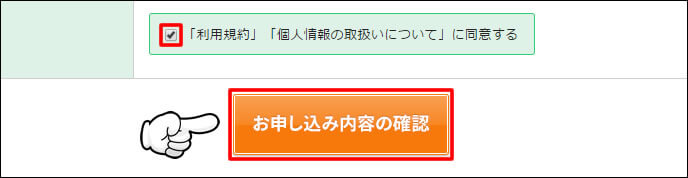
[「利用規約」「個人情報の取扱いについて」に同意する]にチェック
[お申し込み内容の確認]をクリックします。
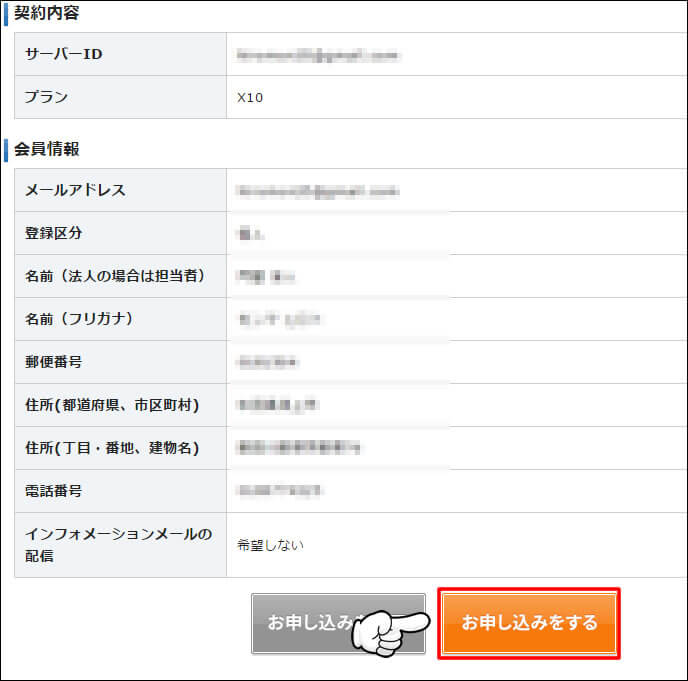
契約内容に間違いがなければ[お申し込みをする]をクリックします。
これでエックスサーバーのお申し込みは完了です。
まとめ
『エックスサーバー』は個人で使う分には、とくに不満もなくほぼ満点のレンタルサーバーです。
『エックスサーバー』を利用したサイトやブログの表示速度も速いですし、管理画面も使いやすいのでオススメです。
サイトの表示速度は検索順位にも関係するので、ぜひエックスサーバーを活用してみてください。
 ひろもん
ひろもんお世辞抜きで超オススメのレンタルサーバーです。


コメント